Windows 10 Oluşturucu Güncelleştirmesi Cortana'yı yaptıdaha akıllı. Microsoft Edge'de şarkı sözleri verebilir ve devam eden bir oyun için puanlar verebilir. Daha da önemlisi, Windows 10'da Android bildirimlerini eşitleyebilir. Bu, biraz kurulum gerektiren ancak oldukça iyi bir özelliktir. Bildirimler henüz henüz etkileşimli değil. Hangouts'ta aldığınız bir mesaja cevap gönderemezsiniz. Şu anda, yalnızca Windows 10'da Android bildirimlerini eşitleyebilir, ancak onlarla etkileşime geçemezsiniz. Bu özellik masaüstünüzdeki Cortana ile çalışır. Cortana uygulamasını Android telefonunuza kurmanız gerekiyor. İşte her şeyi nasıl ayarlayacağınız.
Neye ihtiyacın var
- Windows 10 Yaratıcıları Güncelleştirmesi. Bu çoğunlukla beta özelliğidir ve yalnızca İçerik Güncelleme ile çalışır.
- Android için Cortana uygulaması. Bölgenizde bulunmuyorsa, dosyanın APK'sini indirebilir ve Android cihazınıza yükleyebilirsiniz. Google Play Store'da olduğunu söylemesine rağmen gerçekten bir uyumluluk sorunu yok.
Android'de Cortana'yı Kur
Cortana uygulamasını Android telefonunuza yükleyin veKoş. Sizden bir dizi izin isteyecektir. İhtiyacı olan izinleri verdikten sonra, Microsoft hesabınıza giriş yapın. Bu, masaüstünüzde kullandığınız hesapla aynı olmalıdır.

Oturum açtıktan sonra adresindeki profil simgesine dokunun.sağ üst ve Cortana’nın ayarlarına gidin. Ayarlar ekranında, "Bildirimleri Senkronize Et" e dokunun. Burada bildirimleri etkinleştirin. App bildirimleri teslim etmek için ek izin isteyecektir. Uygulama bildirimleri senkronizasyonunu açtıktan sonra, bildirim için hangi uygulamaları senkronize edeceğinizi seçmeniz gerekir.
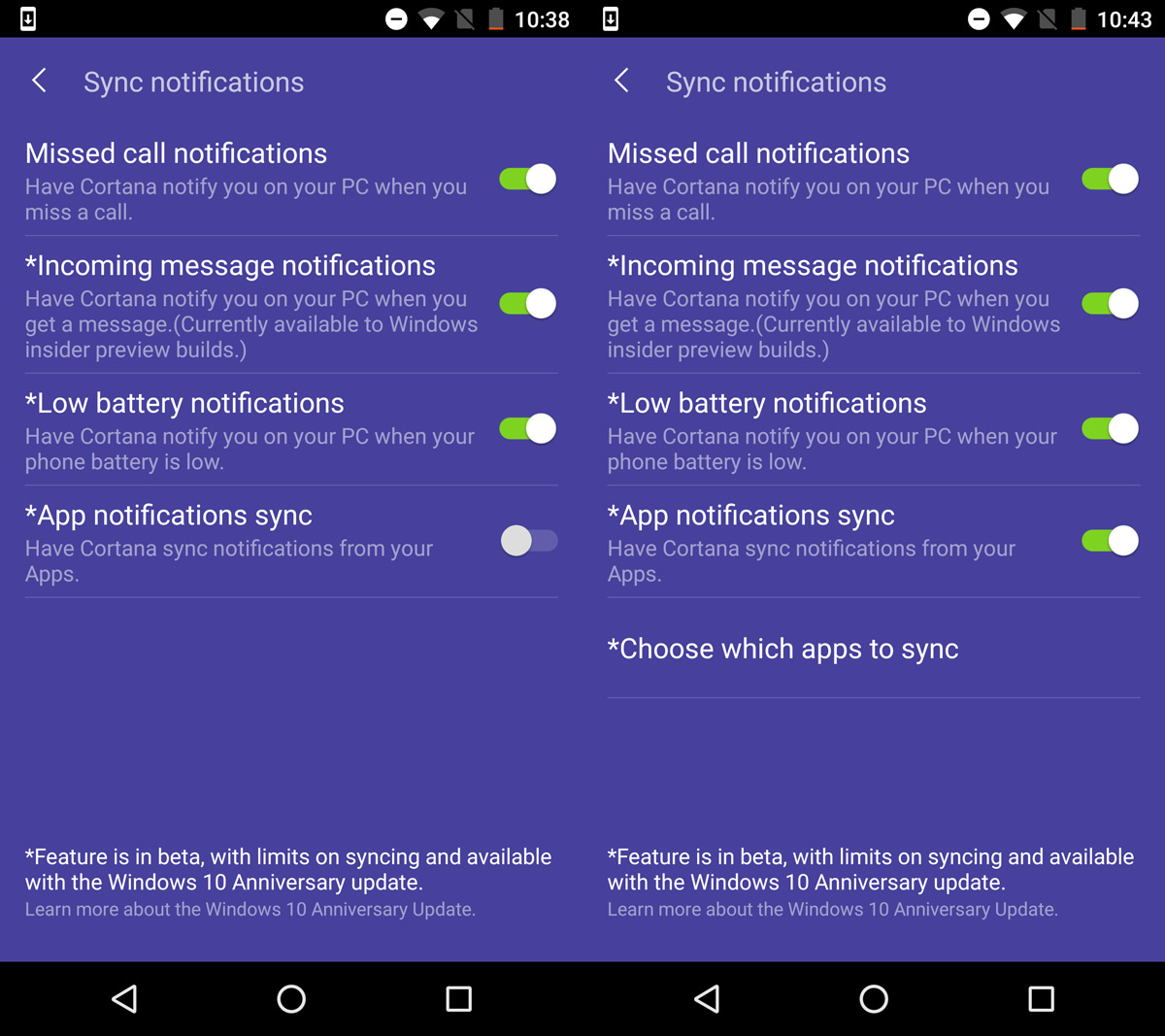
Windows 10'da Bildirim Senkronizasyonunu Etkinleştir
Windows 10'da, kullandığınızdan emin olun.Microsoft hesabı. Yerel bir hesap kullanıyorsanız, Windows 10'da Android bildirimlerini eşitleyemezsiniz. Ayrıca Cortana'yı da açmanız gerekir. Daha önce yapmadıysanız, devam edin ve etkinleştirin.
Cortana'yı açın ve sol sütundaki ayarlar simgesine tıklayın. Ayarlar ekranında aşağı kaydırın ve "Cihazlar arasında bildirim ve bilgi gönder" seçeneğini etkinleştirin.
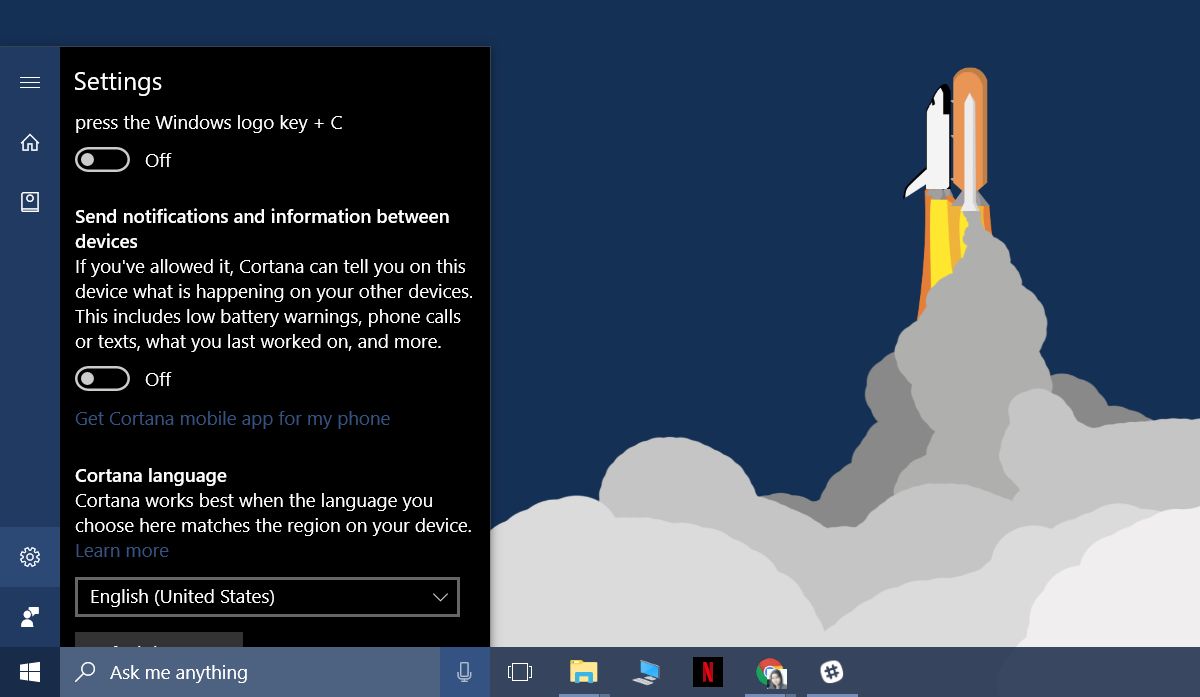
Büyünün Olmasını Bekleyin
Androidinizde yeni bir bildirim aldığınızdatelefonunuzda bir masaüstü uyarısı alacaksınız. Uyarı normalde görünmesi oldukça hızlıdır. Uyarılar hemen masaüstünüzde belirir. Uygulamalar, yeni metinler ve bataryanız diğer şeyler arasında azaldığında uyarılar alırsınız.
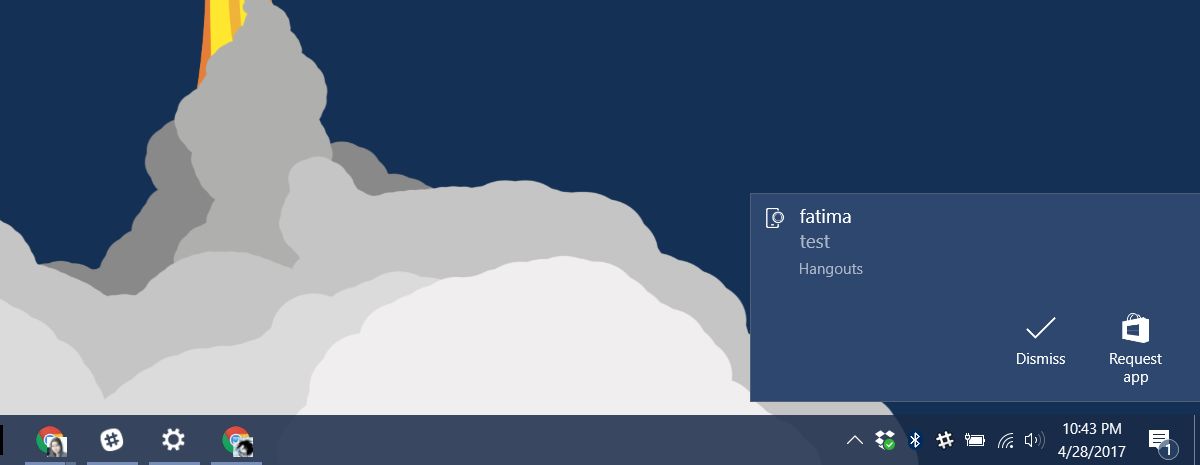
Bildirimi el ile iptal edebilirsiniz. Yapmazsanız, bildirim ayarlarınıza bağlı olarak bir süre sonra kaybolacaktır.













Yorumlar